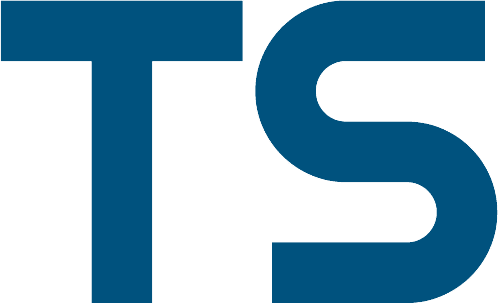Telegraf est un agent qui s’éxécute en arrière plan sur votre ordinateur et pemert la remonté d’information à une base telle que InfluxDB. Nous allons voir comment installer cet agent sur Windows 10.
Pour commencer, télécharger Telegraf pour Windows à l’adresse : https://www.influxdata.com/get-influxdb/
Extraire l’archive et la placer dans le dossier : C:\Program Files
Copier le fichier telegraf.conf en telegraf.conf.sample pour garder une copie de la configuration sans modification.
Modifier les lignes suivante :
hostname = ""
[[outputs.influxdb]]
## The full HTTP or UDP URL for your InfluxDB instance.
##
## Multiple URLs can be specified for a single cluster, only ONE of the
## urls will be written to each interval.
# urls = ["unix:///var/run/influxdb.sock"]
# urls = ["udp://127.0.0.1:8089"]
urls = ["http://127.0.0.1:8086"]
## The target database for metrics; will be created as needed.
## For UDP url endpoint database needs to be configured on server side.
database = "telegraf"
## HTTP Basic Auth
username = "telegraf"
password = "metricsmetricsmetricsmetrics"Ouvrir PowerShell en mode administrateur dans : « C:\Program Files\telegraf ». Tester la configuration avec la commande :
.\telegraf --config-directory 'C:\Program Files\telegraf' --testInstaller Telegraf en tant que Service Windows :
.\telegraf --service install --config-directory 'C:\Program Files\telegraf'On peut vérifier que le service s’éxécute bien dans la liste des services. Pour cela, on appuye sur Win + R et écrit services.msc
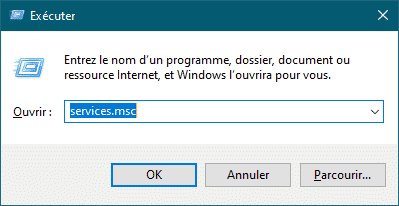
Ensuite, recherchez dans la liste des services : Telegraf Data Collector Service
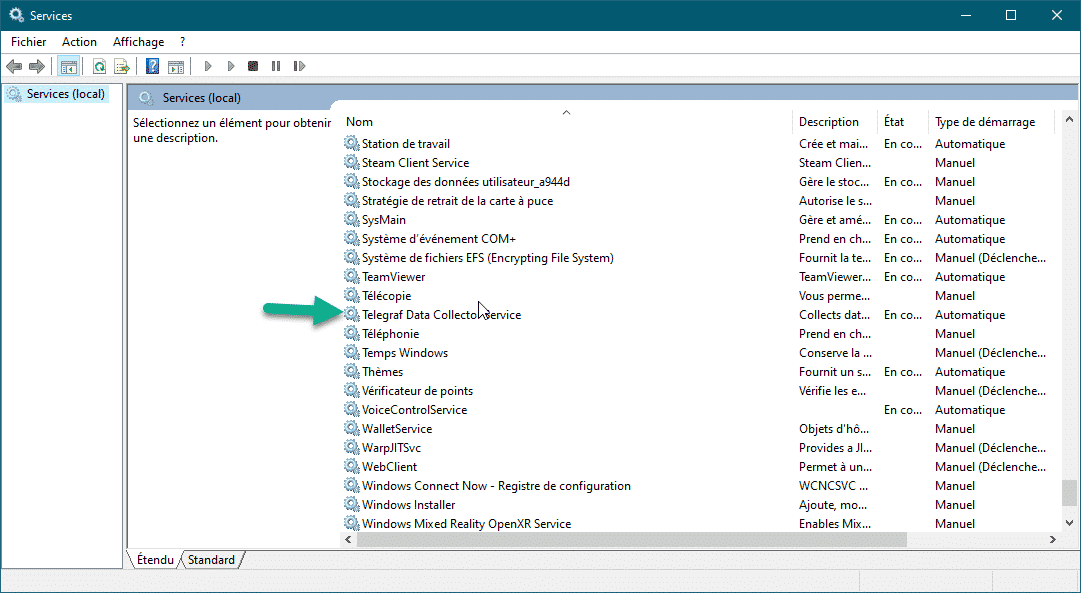
Si rien ne s’affiche dans la colone « État », vous pouvez faire clique droit et « Démarrer » :
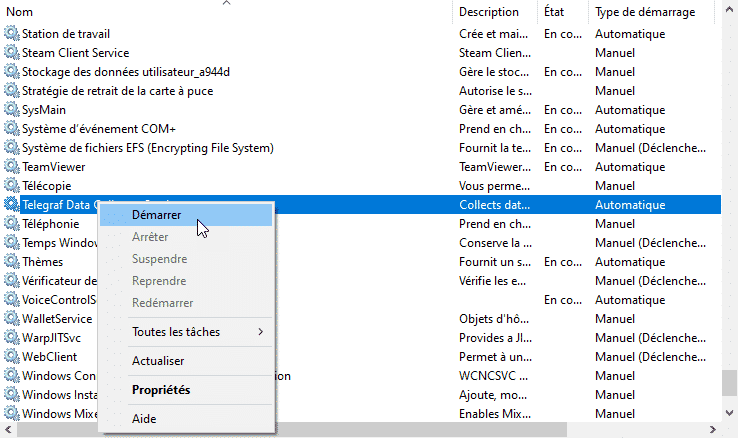
Voila, vous venez d’installer l’agent Telegraf sur Windows 10.
Source : https://www.influxdata.com/blog/using-telegraf-on-windows/